电脑硬盘顺序怎么调整 改变硬盘排列顺序的方法有哪些
更新时间:2024-02-28 18:01:19作者:xiaoliu
在如今信息技术高速发展的时代,电脑已经成为人们生活和工作中不可或缺的一部分,而电脑的硬盘作为存储设备的重要组成部分,对于电脑的性能和数据存储起着至关重要的作用。随着时间的推移和使用频率的增加,硬盘的排列顺序可能会对电脑的运行速度和数据读取效率产生一定的影响。了解如何调整电脑硬盘的顺序以改善电脑性能成为了用户关注的焦点。本文将介绍一些常用的方法,帮助用户改变硬盘的排列顺序,以提升电脑的性能和数据存储效果。
操作方法:
1.点开始,计算机右键管理。

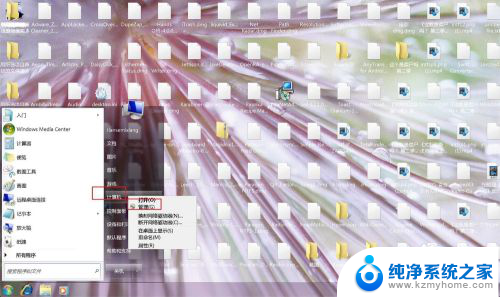
2.点击磁盘管理,点击要更的分区。
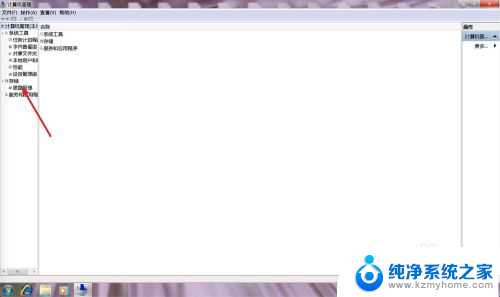
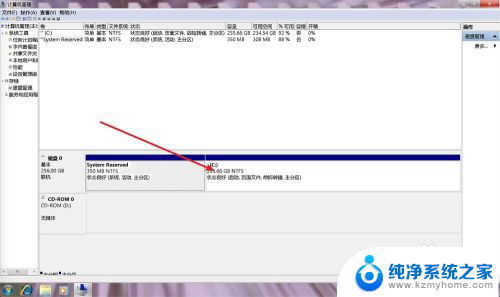
3.右键选择更改驱动器,然后选择更改。
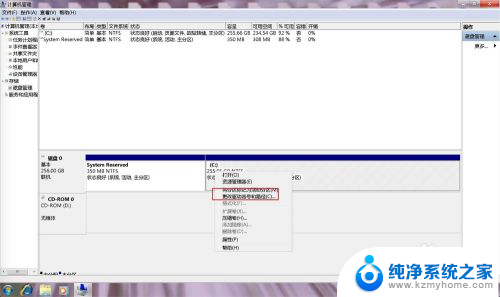
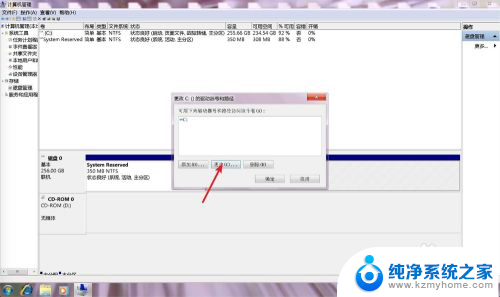
4.点击盘符,例如C盘。选择你要的盘符。
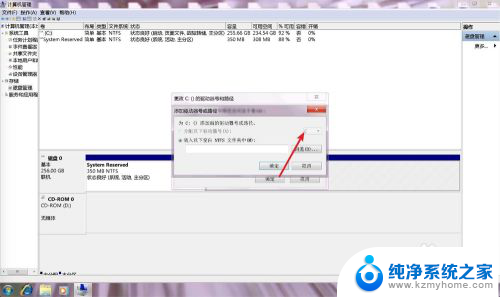
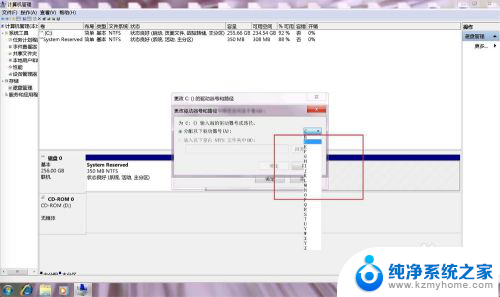
5.然后点击确定,那么即可更改。
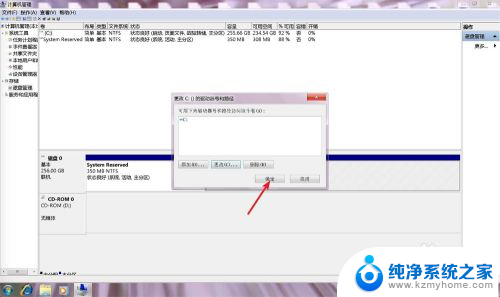
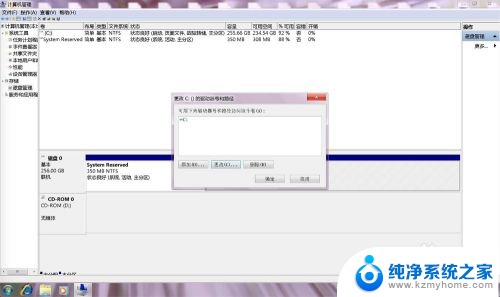
以上就是电脑硬盘顺序如何调整的全部内容,如果遇到这种情况,你可以按照以上步骤解决问题,非常简单快速。
电脑硬盘顺序怎么调整 改变硬盘排列顺序的方法有哪些相关教程
- 更改磁盘顺序 改变硬盘排列顺序的方法
- 戴尔如何设置硬盘启动顺序 戴尔笔记本怎么更改硬盘启动顺序
- 如何硬盘启动电脑 怎么设置硬盘启动顺序
- 怎么设置电脑启动硬盘 怎么设置硬盘启动顺序
- wps多项排序如何排 wps多项排序排列顺序如何
- wps可以改变动画的顺序吗 wps中改变动画顺序的教程
- wps幻灯片如何调整顺序 如何在wps幻灯片中调整图片顺序
- 台式电脑加装固态硬盘后怎么设置 加装固态硬盘后怎么设置启动顺序
- wps一张ppt上各部分出现的先后顺序怎么改变 如何改变wps一张ppt上各部分出现的先后顺序
- 电脑表格如何排序 Excel表格如何按照字母顺序排序
- wallpaper壁纸如何设置锁屏 锁屏壁纸设置方法
- 电脑f12截图默认保存在哪里 steamf12截图保存路径
- 液晶电视连wifi怎么看电视台 电视怎么连接wifi
- 不在一个网段如何共享打印机 局域网之外如何连接共享打印机
- 电脑睡眠 快捷键 Windows 10 快速睡眠设置方法
- 如何打开avi格式视频 Windows Media Player播放avi教程
电脑教程推荐